Mi ange Mi démon

Tutorial original aquí
El tutorial es una creación personal. Cualquier parecido con otro no será más que pura coincidencia.
Está estrictamente prohibida su reproducción o distribución sin el permiso por escrito de Virginia
Está realizado con el Psp 2019. Pero, Atención: Dependiendo de la versión que uses los resultados pueden diferir.
Aunque esto no es importante para hacer el tutorial
Atención_ Virginia usa los scripts Imagen-Espejo e Imagen-Voltear que no están en las versiones anteriores
(14, 15 y 16)
Clic en el banner inferior para instalar estos scripts.
Gracias a Linette (Crealine Graphics) por dar el permiso para usar su tutorial !
(Nota de traducción:Puedes encontrar una traducción de este tutorial en la sección de trucos de mi página)
Para su realización necesitarás el siguiente material
Filtros
Virginia usa la version 2.03 de Filters Unlimited
Puedes encontrar este filtro en el sitio Renée Graphisme y las explicaciones para su instalación:
Gracias a Renee por su permiso!
Otros filtros
* AAA Filters - Good Vibrations
* AAAFrames - FotoFrame
* [AFS Import] - Importar en los Filters Unlimited
* Alien Skin - Eye Candy 5 - Impact & Textures
* Andrew's Filters 17 - Importar en los Filters Unlimited
* Flaming Pear - Flexify 2
* Nik Software
* Simple
Guardar los filtros en la carpeta de filtros de vuestra elección
Si no sabes como importar un filtro en los filtros unlimited, clic aqui:
Clic en trucs y astuces
Tienes también traducida esta página en mi web en la sección de trucos
Mis traducciones están registradas en Twi
Material
Tubes - Tubes de decoración – Selecciones_ Texto_ Máscara_ Paleta de colores
Mascara
La máscara usada ha sido creada por Artwork by Essex Girl, gracias Sandie.
Tubes
El tube del personaje es una creación de NadègeYo he usado una imagen de Karine. Gracias.
La máscara del demonio es una creación de Colybrix
El tube del hombre es una creación de Patries.
Los tubes de decoración son creaciones personales de Virginia.
(Algunos tubes o elementos provienen de grupos de reparto de material
Si alguno de ellos no estuviera libre de derechos te agradecería me contactes
con el fin de darle el crédito correspondiente o retirarlo si es necesario)
Gracias a todos por vuestro magnífico trabajo
Está estrictamente prohibido quitar las firmas, renombrar los tubes
o redistribuirlos sin la autorización por escrito de los creadores de estos tubes.
Gracias por respetar sus condiciones de uso.
Si quieres puedes ayudarte de la regla para situarte en la realización del tutorial
Marcador (Arrastra con el raton)

Preparación.
Si estais listos, podemos comenzar
Abrir todos los tubes en el psp conforme los vayas necesitando. Duplicarlos (shift+D) y cerrar los originales
Colocar las selecciones en la carpeta que tengas ruteada a tu Psp.
Nota- Adaptar los valores de las sombras en función de vuestro material
Cambiar las opacidades o modos de capas en función de los colores elegidos.
La elección de colores de Virginia :
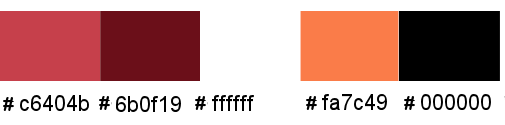
Paleta de materiales
Poner el color #c6404b ![]() en Primer Plano
en Primer Plano
Poner el color #6b0f19 ![]() en Segundo Plano.
en Segundo Plano.
Guarda de contínuo..
Si estás listo,comencemos!
Etapa 1
Abrir una imagen transparente de 900 x 550 transparente
Selecciones_ Seleccionar todo
Abrir la imagen " fond_mi_ange.jpg"
(Si es necesario colorearla)
Edición_ Copiar
Regresar a nuestro trabajo
Edición_ Pegar en la selección
Selecciones_ Anular selección.
Ajustar_ Nitidez_ Enfocar
(Dejar minimizada esta imagen, la usaremos en la etapa 19)
Etapa 2
Imagen_ Agregar bordes_ Simétrico 2 Pixels - Color de segundo Plano![]()
Imagen_ Agregar bordes_ Simétrico 10 Pixels - Color blanco
Imagen_ Agregar bordes_ Simétrico 2 Pixels - Color de Segundo plano ![]()
Imagen_ Agregar bordes_ Simétrico 50 Pixels - Color blanco
Etapa 3.Activar la varita mágica
Configuración:
![]()
Seleccionar este borde blanco.
Abrir el tube " cadre_mi_ange.png "
Edición_ Copiar
Regresar a nuestro trabajo
Edición_ Pegar en la selección
Ajustar_ Nitidez_Enfocar más
Ajustar_ Matiz y Saturación_ Colorear
Configuración:

Selecciones_ Anular selección.
Etapa 4.
Selecciones_ Cargar o guardar selección_ Cargar selección del disco
Buscar la selección " sel_01_mi_ange_vir.PspSelection "
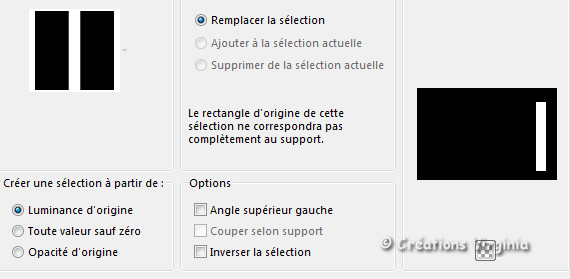
Clic sobre “Cargar”
Selecciones_ Convertir selección en capa
Efectos_ Complementos_ I.C.NET Software - Filter Unlimited - Andrew's Filters 17 - Flaming Torch
Configuración:
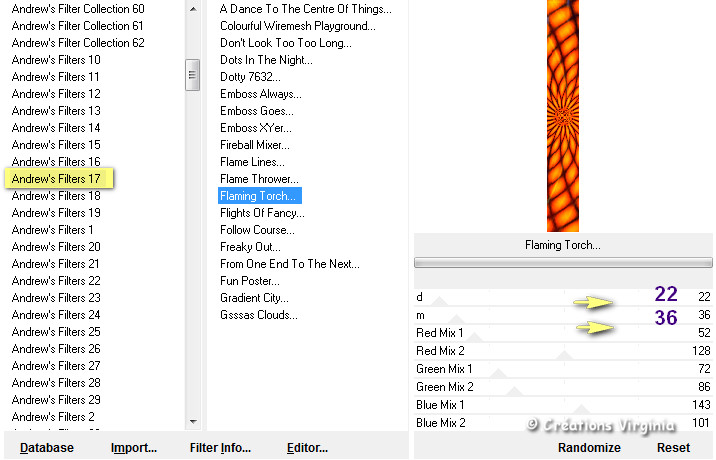
(Nota_ Cambiar los valores del filtro: 6 primeros valores, con el fin de cambiar el color, y es mejor que anotes estas variaciones)
Efectos_ Complementos_ AlienSkin Eye Candy 5 - Impact - Glass
Configuración:
1 clic sobre "Factory Default"
Pestaña Settings = Clear
Pestaña Basic - Configuración:
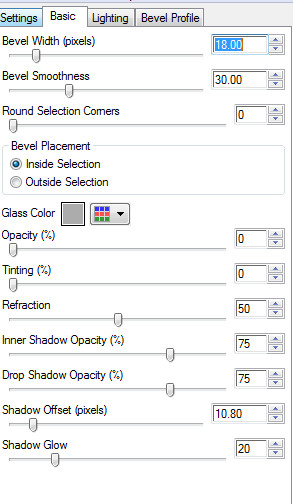
Selecciones_ Anular selección.
Etapa 5.
Efectos_ Complementos_ Flaming Pear - Flexify 2
Configuración :
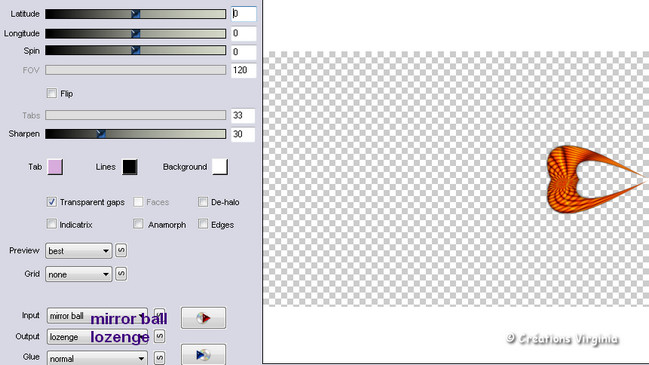
Deberías tener esto:

Etapa 6.
Imagen - Rotation Libre_ 90º a la derecha
Configuración:
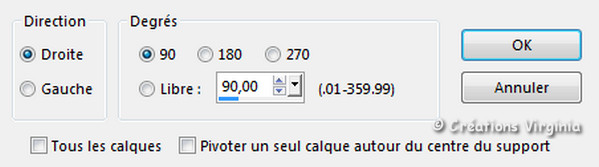
Efectos_ Efectos de la Imagen_ Desplazamiento
Configuración:
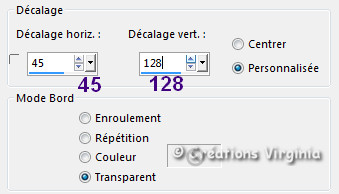
Efectos_ Efectos 3D_ Sombra
20 - 22 - 50 - 50 / Color = Negro
Etapa 7.
Paleta de materiales
Poner el Color #ffffff (blanco) en Segundo Plano
Paleta de capas
Cerrar la capa de arriba
Activar la capa del fondo
Capas_ Nueva capa de trama
Bote de pintura ![]()
Con el botón derecho del ratón aplicar el color de Segundo Plano (blanco) en esta capa
Abrir la máscara_ " sg_sparks-and-flames.jpg "
Capas_ Nueva capa de máscara_ A partir de una imagen
En la ventana de la izquierda buscar la máscara_ sg_sparks-and-flames.jpg
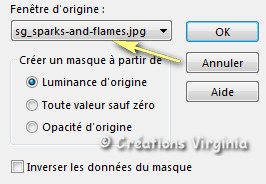
Clic sobre ![]()
Capas_ Fusionar grupo
(Podéis cerrar esta imagen, no la usaremos más)
Etapa 8.
Imagen_ Cambiar de tamaño_ Redimensionar al 75 %
Todas las capas sin seleccionar
Imagen_ Rotación_ Rotación Libre_
Valores en la memoria_ )90º a la derecha
Imagen_ Cambiar de tamaño_ Redimensionar al 92 %
Efectos_ Efectos de la Imagen_ Desplazamiento
Configuración:
Horizontal = -250 / Vertical = 0
Ajustar_ Nitidez_Enfocar más
Deberías tener esto:

Etapa 09
Efectos_ Complementos_ Nik SoftWare - Color Efex Pro
Configuración: Burnt Sienna
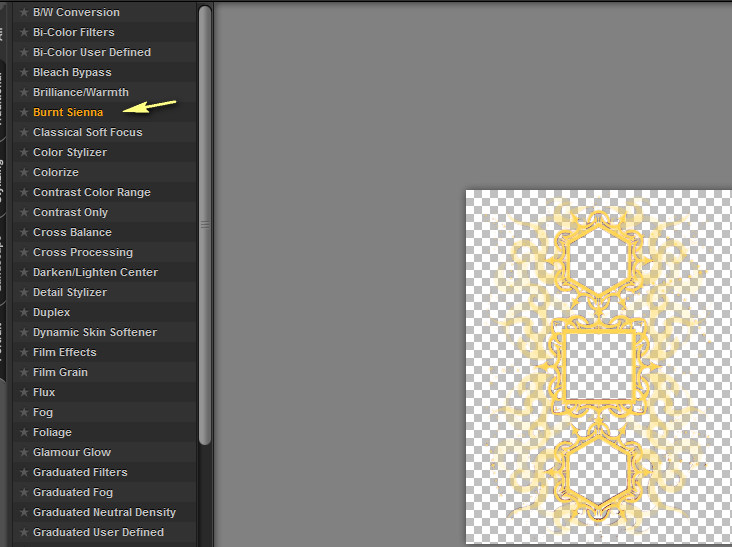
(Colorear si es necesario)
Etapa 10.
Paleta de materiales
Poner el Color #fa7c49
Efectos_ Efectos de Textura_ Textil
Configuración:

Efectos_ Efectos 3D_ Sombra
0 - 1 - 50 - 60 / Color = Negro
Etapa 11
Paleta de capas
Activar la capa del fondo.
Selecciones_ Cargar o guardar selección_ Cargar selección del disco
Buscar la selección " sel_02_mi_ange_vir.PspSelection "
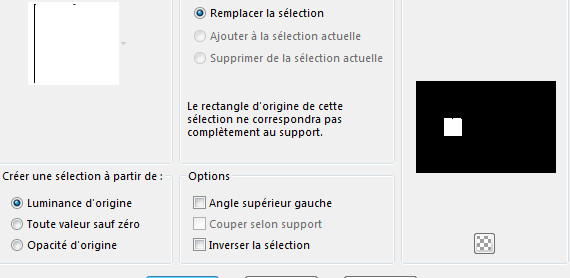
Clic sobre “Cargar”
Selecciones_ Convertir selección en capa
No quites la selección
Etapa 12
Efectos_ Complementos_ I.C.NET Software - Filter Unlimited - Andrew's Filters 17 - Flaming Torch
Configuración : por defecto
(Nota : En el caso de que hayas elegido otros colores_ No modificar las dos primeras líneas del filtro (22 -107),
Jugar con el valor de las 6 últimas líneas, ayudándoos de los valores anotados en la etapa 4, o dar clic sobre el botón "Randomize"
hasta encontrar el color deseado, o bien colorear a vuestro gusto.)
Ajustar_ Matiz y Saturación_ Colorear
Configuración en la memoria
(Nota: Si has obtenido otros colores con el filtro Andrew, no tendrás necesidad de colorear)
Efectos_ Complementos_ Simple - Blintz
Efectos_ Complementos_ AlienSkin Eye Candy 5 - Impact - Glass
Configuración en la memoria.
Selecciones_ Anular selección.
Deberías tener esto :

Etapa 13
Paleta de capas
Activar la capa del fondo.
Abrir el tube " calguistuleblanc211010.pspimage "
Edición_ Copiar
Regresar a nuestro trabajo
Edición_ Pegar como nueva capa
![]()
En la barra superior elegir los valores que se indican: Posición Horizontal (3) Y Vertical(85).

Presionar la tecla M o cualquier otra herramienta para desactivar la herramienta de selección.
Etapa 14
Con la goma de borrar, eliminar suavemente la pequeña parte blanca que sobrepasa en el marco superior. Ver captura
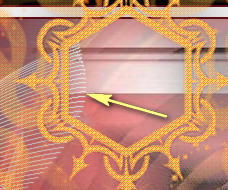
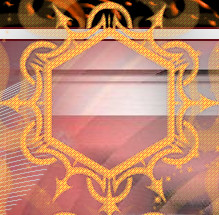
Paleta de capas
Capas_ Modo de capas_ Luminosidad Heredada
Opacidad al = 75
Efectos_ Efectos 3D_ Sombra
2 - 3 - 70 - 30 / Color = Negro
Etapa 15
Paleta de capas
Abrir y activar la capa superior
Abrir el tube " 1Patries_MN87-hairstyle10_14-5-09.psp "
Imagen_ Cambiar de tamaño_ Redimensionar al 68 %
Edición_ Copiar
Regresar a nuestro trabajo
Edición_ Pegar como nueva capa
Colocar en el marco superior. Ver captura
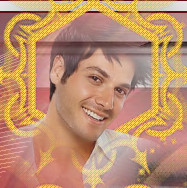
Ajustar_ Nitidez_ Enfocar
Etapa 16
Selecciones_ Cargar o guardar selección_ Cargar selección del disco
Buscar la selección " sel_03_mi_ange_vir.PspSelection "
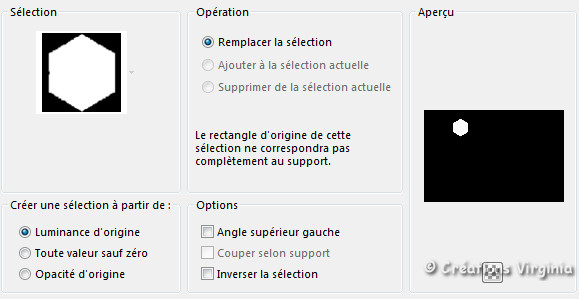
Clic sobre “Cargar”
Selecciones_ Invertir
Presionar la tecla Supr del teclado (Delete) ![]()
Selecciones_ Anular selección..
Efectos_ Efectos 3D_ Sombra
2 - 3 - 70 - 30 / Color = Negro
Etapa 17
Si todo está bien y os gusta
Capas_ Fusionar todo_ Aplanar.
Etapa 18
Imagen_ Agregar bordes_ Simétrico_ 1Pixel - Color negro
Imagen_ Agregar bordes_ Simétrico 5 Pixels - Color Blanco
Imagen_ Agregar bordes_ Simétrico 1 Pixel - Color Negro
Imagen_ Agregar bordes_ Simétrico 50 Pixels - Color Blanco
Etapa 19
Activar la varita mágica
Seleccionar este borde blanco.
Capas_ Nueva capa de trama
Activamos la imagen " fond_mi_ange.jpg"
Edición_ Copiar
Regresar a nuestro trabajo
Edición_ Pegar en la selección
(No quites la selección)
Etapa 20
Efectos_ Complementos_ Simple - 4Way Average
Efectos_ Complementos_ I.C.NET Software - Filter Unlimited - [AFS Import] - sqborder2
Configuración: por defecto
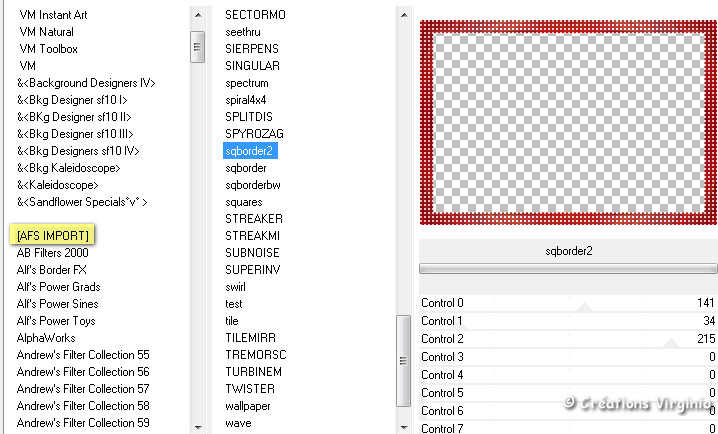
Efectos_ Complementos_ AAA Filters - Good Vibrations
Configuración:
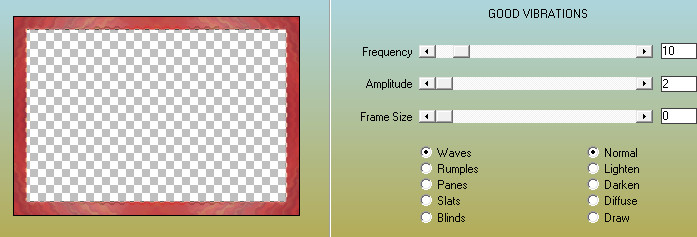
Capas_ Fusionar_ Fusionar hacia abajo.
Efectos_ Complementos_ AAA Frames - FotoFrame
Configuración:
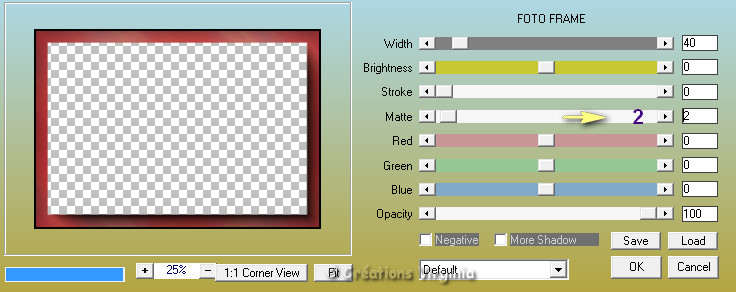
Selecciones_ Anular selección.
Etapa 21
Abrir el tube " 2018-49-Nadege.png "
Eliminar la firma
Edición_ Copiar
Regresar a nuestro trabajo
Edición_ Pegar como nueva capa
Activar la herramienta de selección_ K_ Modo Escala
En la barra superior elegir los valores que se indican: Posición Horizontal (527) Y Vertical (12).
Presionar la tecla M o cualquier otra herramienta para desactivar la herramienta de selección.
Efectos_ Efectos 3D_ Sombra
1 - 25 - 45 - 30 / Color = Negro
Etapa 22
Abrir el tube " texte_mi_mi_vir.pspimage "
Edición_ Copiar
Regresar a nuestro trabajo
Edición_ Pegar como nueva capa
Efectos_ Efectos de la Imagen_ Desplazamiento
Configuración :
Horizontal = -50 / Vertical = 0
Efectos_ Efectos 3D_ Sombra
0 - 10 - 50 - 15 / Color = Negro
Etapa 23
Abrir el tube " deco_mi_ange_vir.pspimage "
Edición_ Copiar
Regresar a nuestro trabajo
Edición_ Pegar como nueva capa
Activar la herramienta de selección_ K_ Modo Escala
En la barra superior elegir los valores que se indican: Posición Horizontal (475) Y Vertical (113).
Presionar la tecla M o cualquier otra herramienta para desactivar la herramienta de selección..
Efectos_ Efectos 3D_ Sombra
Valores en la memoria
Paleta de capas
Capas_ Modo de capas_ Luminosidad Heredada (u otro)
Etapa 24
Abrir el tube " Sunday-Valentine-96.png "
Imagen_ Cambiar de tamaño_ Redimensionar al 25 %
Edición_ Copiar
Regresar a nuestro trabajo
Edición_ Pegar como nueva capa
Activar la herramienta de selección_ K_ Modo Escala
En la barra superior elegir los valores que se indican: Posición Horizontal (239) Y Vertical (568).
Presionar la tecla M o cualquier otra herramienta para desactivar la herramienta de selección.
Efectos_ Efectos 3D_ Sombra
-2 - -3 - 60 - 30 / Color = Negro
Etapa 25
Abrir el tube " carnaval10-coly.png "
Eliminar la firma
Imagen_ Cambiar de tamaño_ Redimensionar al 25 %
Edición_ Copiar
Regresar a nuestro trabajo
Edición_ Pegar como nueva capa
Activar la herramienta de selección_ K_ Modo Escala
En la barra superior elegir los valores que se indican: Posición Horizontal (925) Y Vertical (55).
Presionar la tecla M o cualquier otra herramienta para desactivar la herramienta de selección.
Ajustar_ Nitidez_ Enfocar
Efectos_ Efectos 3D_ Sombra
Valores en la memoria
Etapa 26
Añadir vuestra firma
Capas_ Fusionar todo_ Aplanar.
Etapa 27
Imagen_ Cambiar de tamaño_ Redimensionar a 950 Pixeles
(Todas las capas seleccionado)
Ajustar_ Nitidez_ Máscara de desenfoque
Configuración : 1 - 30 - 10 / Luminosidad unica = seleccionado
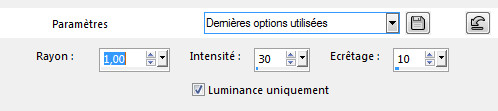
Guardar en formato JPG optimizado
Y con esto hemos terminado
Espero que te haya gustado este tutorial. Gracias por hacerlo







